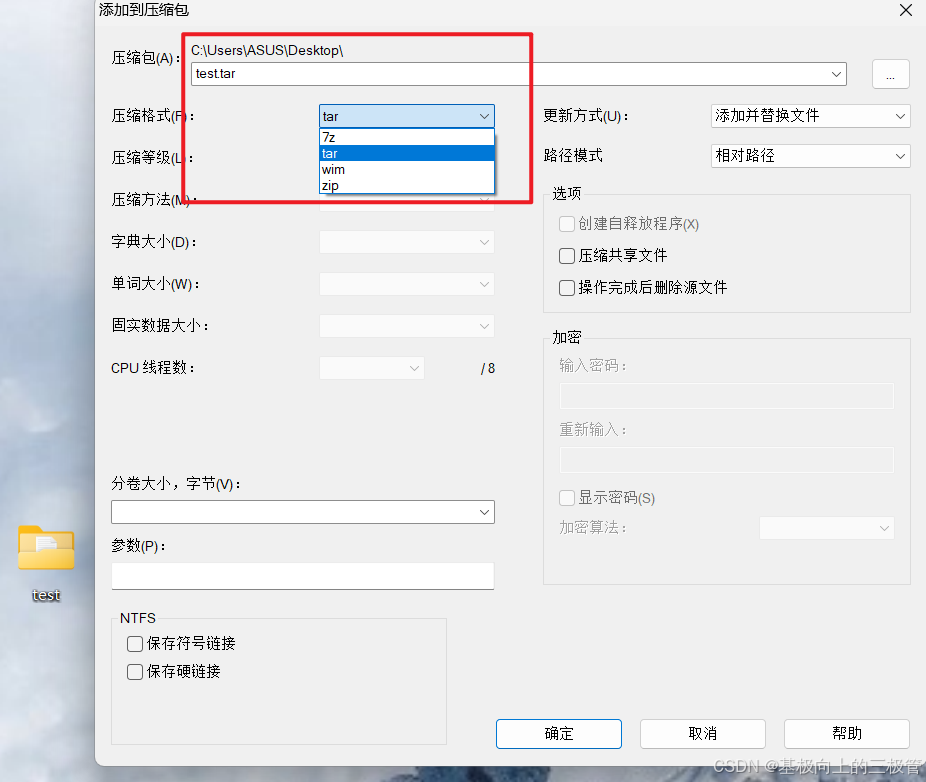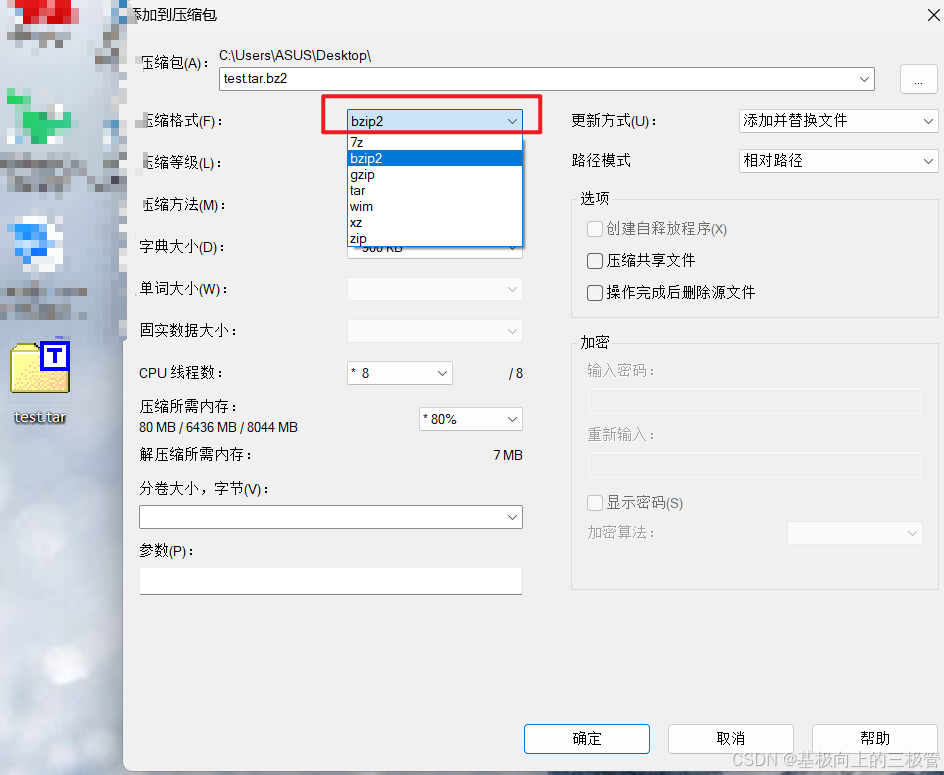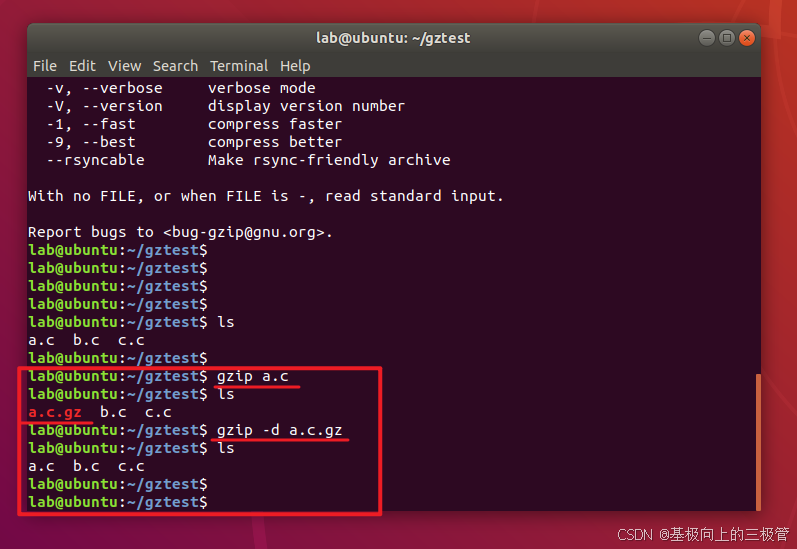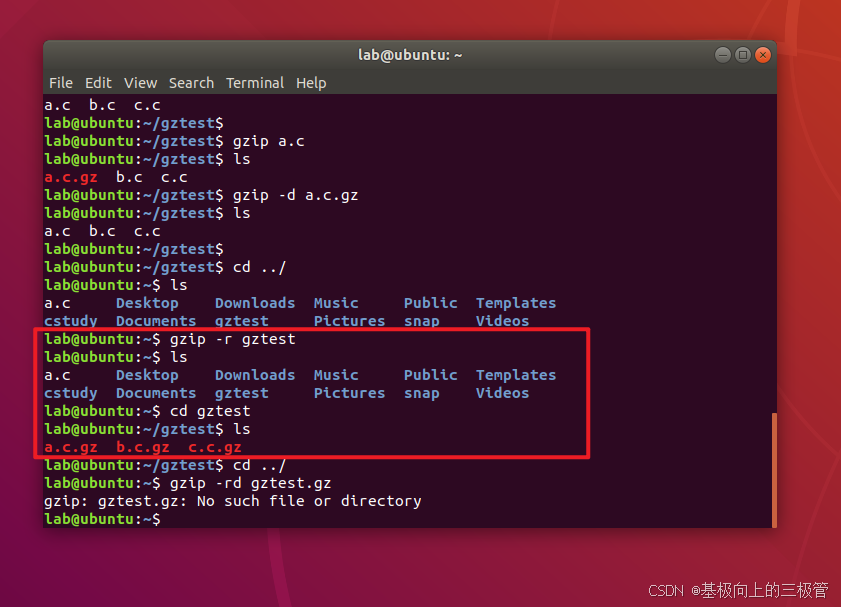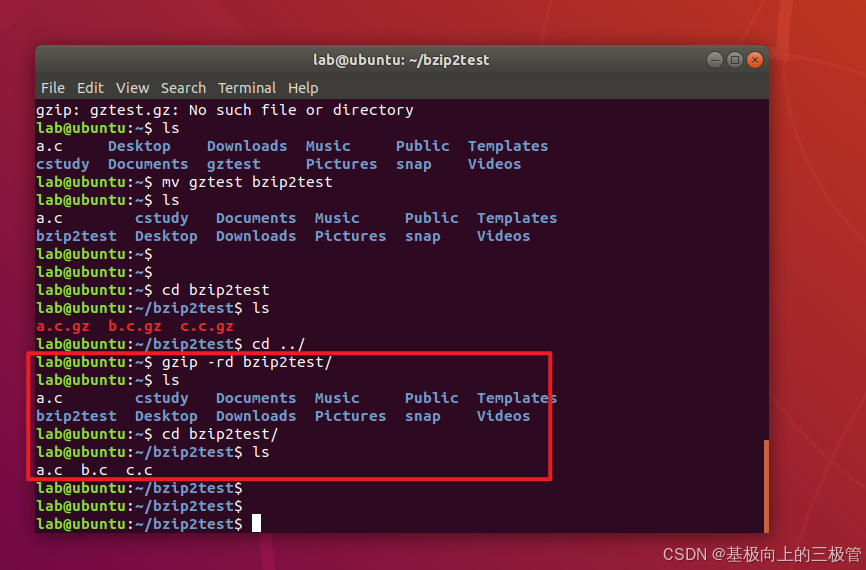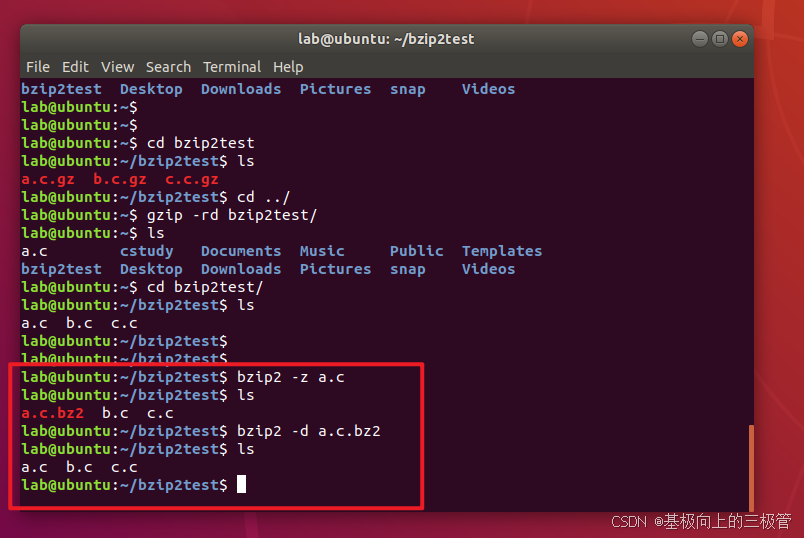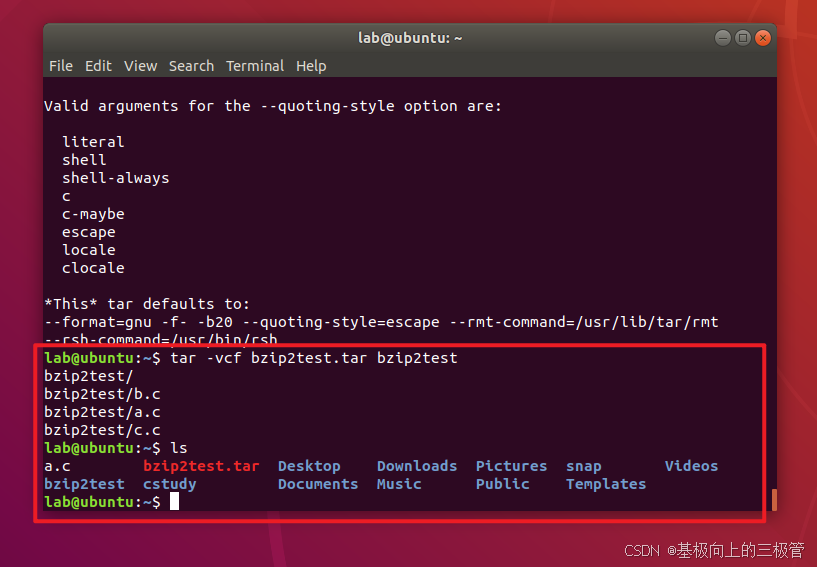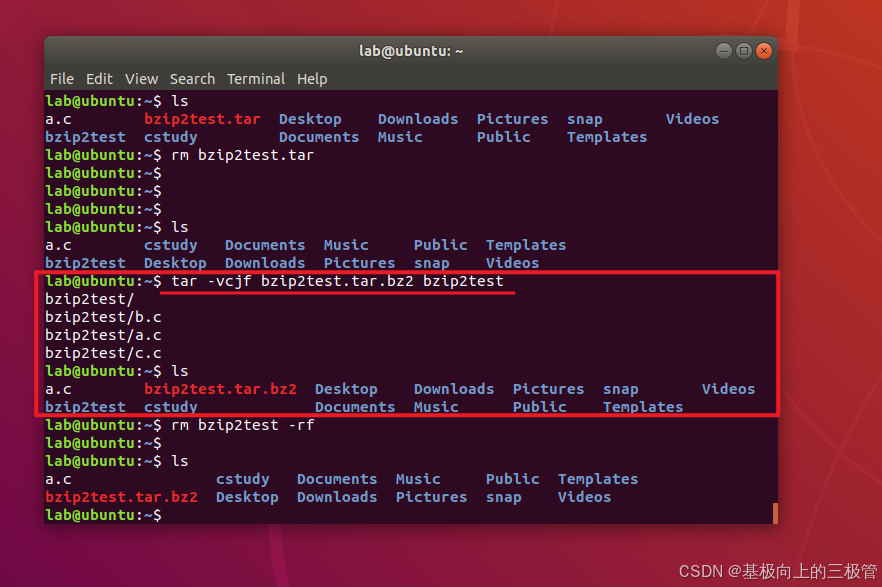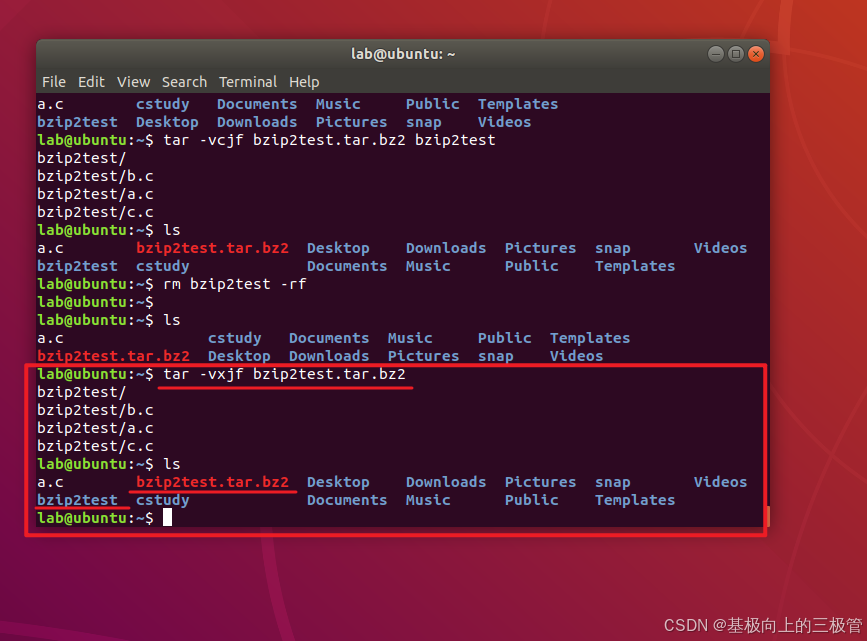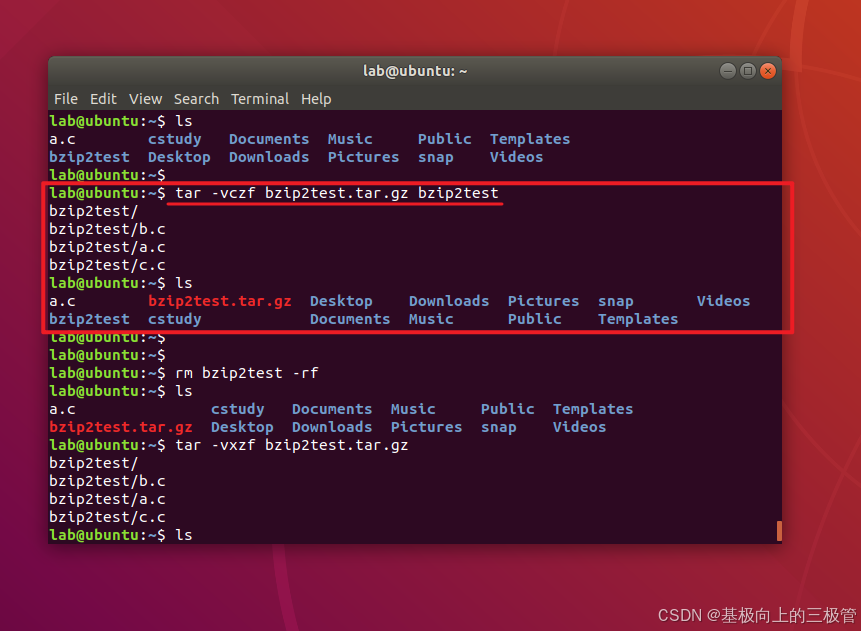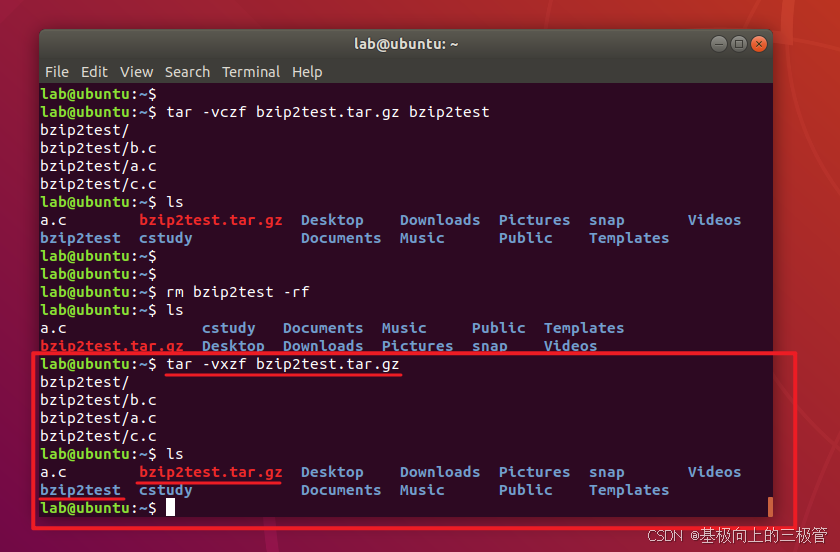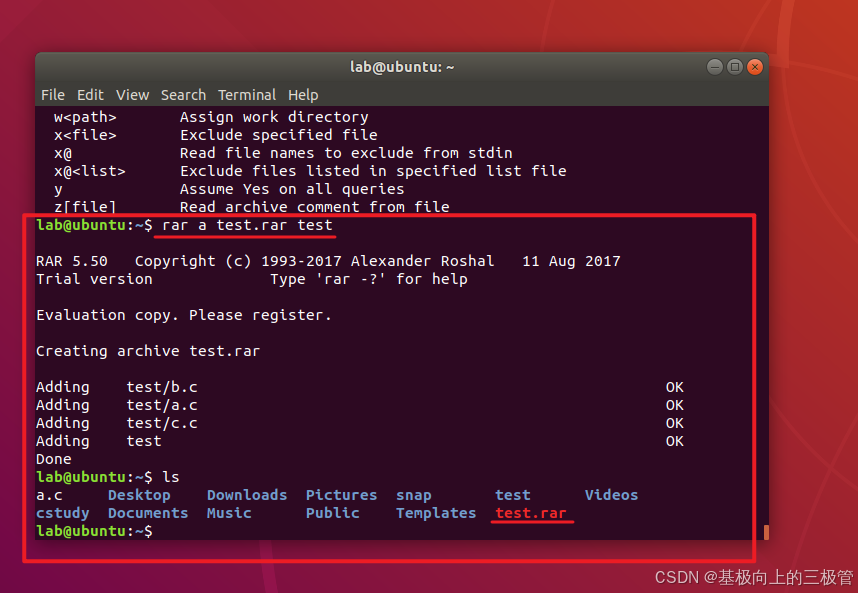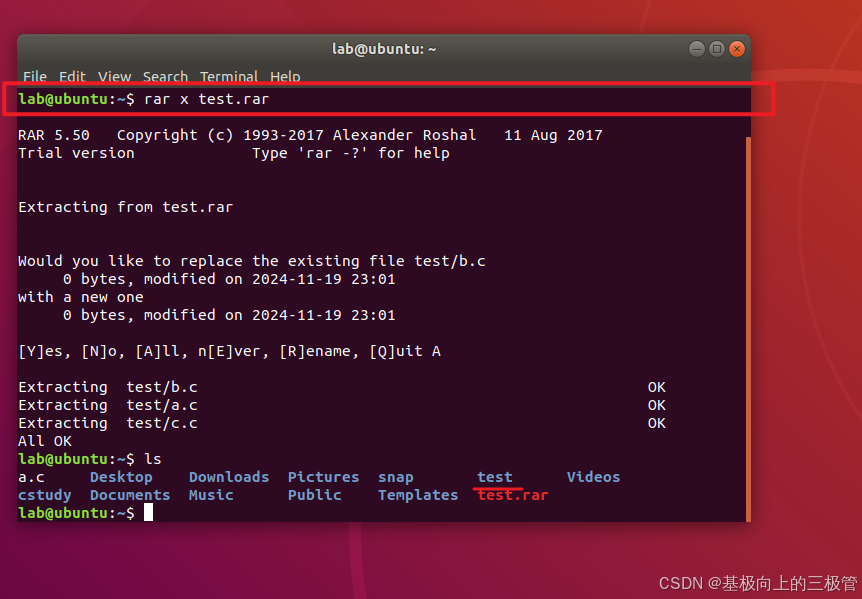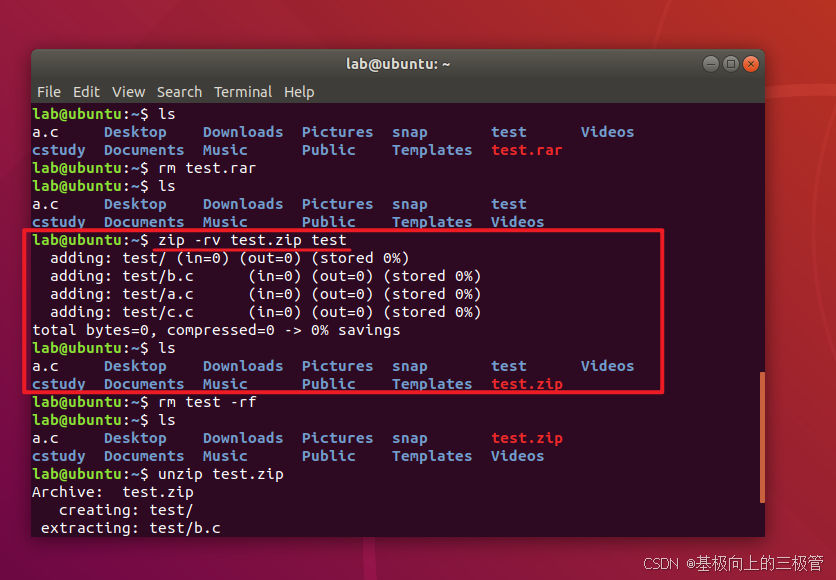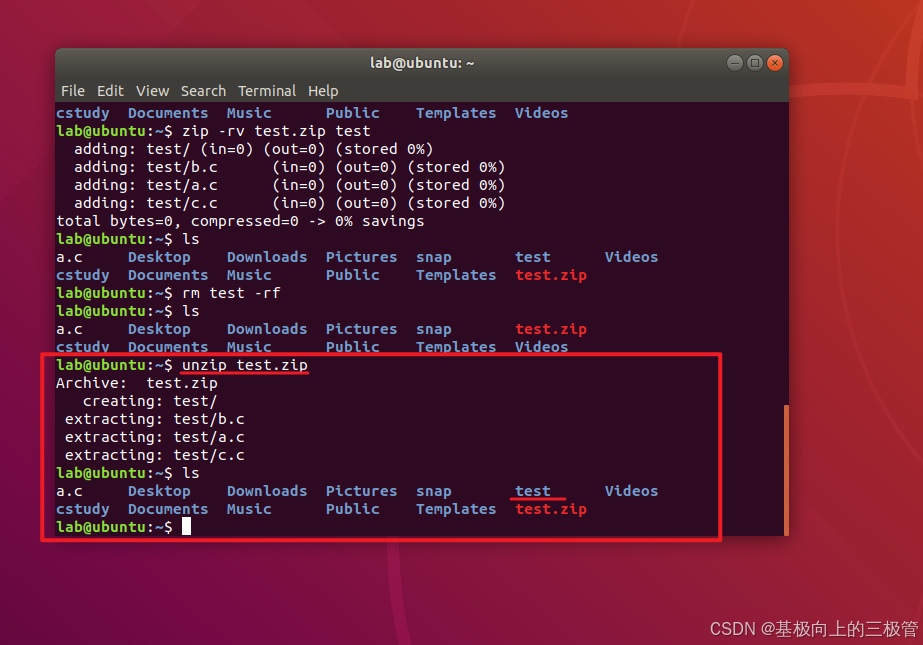1.Linux系统下常用的压缩格式
常用的压缩扩展名:.tar、.tar.bz2、.tar.gz
2.Windows下7ZIP软件安装
Linux系统下很多文件是.bz2,.gz结尾的压缩文件。
3.Linux系统下gzip压缩工具
gzip工具负责压缩和解压缩.gz格式的压缩包。
- gzip对单个文件进行压缩:
压缩命令:gzip xxx
解压缩命令:gzip -d xxx.gz
- gzip对文件夹进行压缩:,但是不提供打包服务,只是对文件夹中所有的文件进行了单独的压缩。
压缩命令:gzip -r xxx
解压缩命令:gzip -rd xxx.gz
4.Linux系统下bzip2压缩工具
与gzip工具类似,只负责压缩和解压缩.bz2格式的压缩包
5.tar打包工具
tar工具参数:
-f:使用归档文件或
-c:创建新归档,创建压缩文件
-x:从图档中解析出文件,解压缩
-j:使用bzip2压缩格式
-z:使用gzip压缩格式
-v:打印出命令执行过程
tar工具提供打包服务,就是将多个文件打包,例如:
将test打包成test.tar:tar -vcf test.tar test,仅仅是打包并没有压缩。
解包:tar -vxf test.tar
- ※※※※※※※※※※※(重点tar)
- 1.对.tar.bz2进行压缩和解压缩
压缩:tar -vcjf xxx.tar.bz2 xxx,xxx表示压缩文件名和原文件名
解压缩:tar -vxjf xxx.tar.bz2,xxx表示压缩文件
- 2.对.tar.gz进行压缩和解压缩
压缩:tar -vczf xxx.tar.gz xxx,xxx表示压缩文件名和原文件名
解压缩:tar -vxzf xxx.tar.gz,xxx表示压缩文件名和原文件名
6.其他格式压缩与解压缩
- .rar格式
先进行安装rar:sudo apt-get install rar
压缩:rar a xxx.rar xxx
解压缩:rar x xxx.rar
- .zip格式
Linux默认有zip压缩格式,无需安装。
压缩:zip -rv xxx.zip xxx
解压缩:unzip xxx.zip